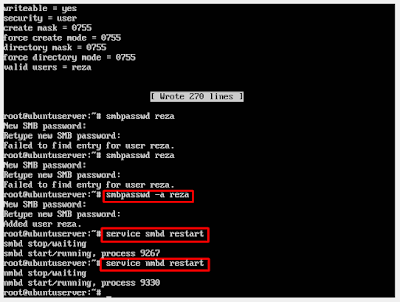Perlu kalian ketahui sebelumnya, untuk melakukan import
database mysql banyak metode yang bisa dilakukan. Cara yang paling sederhana sering
dan kita gunakan adalah meng-upload data menggunakan phpMyAdmin. Akan tetapi
hal ini jadi masalah apabila file yang akan kita upload berukuran besar. Nah
kali ini saya akan memberikan tutorial meng-import database mysql menggunakan
query “LOAD DATA INFILE”.
1. Pastikan anda sudah menjalankan MySQL server yang terdapat pada xampp
2. Buka command prompt dengan cara CTRL+R lalu ketikkan CMD lalu enter
3. Selanjutnya masuk ke MySQL server dengan cara sebagai berikut
> cd.. > cd.. > cd xampp/mysql/bin > mysql -u
root -p
-u root adalah nama user untuk login ke database, dimana biasanya defaultnya adalah root dan-p adalah password untuk login ke database kalian
create database nama_database; lalu untuk menggunakan use nama_database;
5. Selanjutnya membuat tabel yang berisi tentang informasi dari
tabel tersebut / tabel yang akan di import. Tabel yang saya buat ini memiliki kolom
pjid,pjtgl,pjdiskon,cid,pjbayar,uid,s_id
CREATE TABLE nama_tabel ("(field1 type(length),field2
type(length),...(...));
6. Selanjutnya kita akan menjalankan query load data infile
LOAD DATA INFILE '' > INTO TABLE nama_tabel > FIELDS
TERMINATED BY '' > OPTIONALLY ENCLOSED BY '' > ESCAPED BY '' > LINES
TERMINATED BY '\n';
Lokasi file penjualan saya berada di disk D. Jika lokasi
file anda berbeda, tinggal menyesuaikan saja.
7. Cek tabel dengan menggunakan sintaks
DESC nama_tabel;
8. Kemudian mengecek isi dari tabel dengan sintaks
SELECT * FROM nama_tabel;
Sekian tutorial untuk meng import melalui Command Prompt, semoga dapat membantu.